Atualizar (pré-visualização), fechar, reabrir ou eliminar casos de Deteção de Dados Eletrónicos (Standard)
Importante
Este artigo aplica-se apenas à experiência de Deteção de Dados Eletrónicos clássica. A experiência de Deteção de Dados Eletrónicos clássica será descontinuada em agosto de 2025 e não estará disponível como opção de experiência no portal do Microsoft Purview após a descontinuação.
Recomendamos que comece a planear esta transição mais cedo e comece a utilizar a nova experiência de Deteção de Dados Eletrónicos no portal do Microsoft Purview. Para saber mais sobre como utilizar as funcionalidades e funcionalidades de Deteção de Dados Eletrónicos mais atuais, veja Saiba mais sobre a Deteção de Dados Eletrónicos.
Este artigo descreve como fechar, reabrir, eliminar ou atualizar um Descoberta Eletrônica do Microsoft Purview (Standard) casos no Microsoft Purview.
Dica
Se você não é um cliente E5, use a avaliação das soluções do Microsoft Purview de 90 dias para explorar como os recursos adicionais do Purview podem ajudar sua organização a gerenciar as necessidades de segurança e conformidade de dados. Comece agora no hub de avaliações do Microsoft Purview. Saiba mais detalhes sobre os termos de inscrição e avaliação.
Atualizar um caso para a Deteção de Dados Eletrónicos (Premium)
Depois de trabalhar com um caso de Deteção de Dados Eletrónicos (Standard), poderá precisar da funcionalidade de casos adicionais fornecida com casos de Deteção de Dados Eletrónicos (Premium). Este trabalho pode incluir a necessidade de coleções mais robustas e rever a funcionalidade do conjunto.
Antes de atualizar um caso da Deteção de Dados Eletrónicos (Standard) para a Deteção de Dados Eletrónicos (Premium), certifique-se de que revê e compreende o seguinte:
- Depois de um caso de Deteção de Dados Eletrónicos (Standard) ser atualizado para a Deteção de Dados Eletrónicos (Premium), não pode ser revertido para um caso de Deteção de Dados Eletrónicos (Standard).
- Apenas os Administradores de Deteção de Dados Eletrónicos podem atualizar os casos para a Deteção de Dados Eletrónicos (Premium).
- As alterações às pesquisas não estão disponíveis enquanto o caso estiver a ser atualizado para a Deteção de Dados Eletrónicos (Premium). Assim que um caso for atualizado, as pesquisas estão disponíveis na secção Coleções no caso Deteção de Dados Eletrónicos (Premium).
- As informações para as tarefas criadas no caso de Deteção de Dados Eletrónicos (Standard) são mantidas após a atualização. No entanto, os nomes dos trabalhos mantêm os nomes das tarefas de caso de Deteção de Dados Eletrónicos (Standard).
- As suspensões no caso Standard são mantidas no caso Premium atualizado. Não são removidas ou recriadas suspensões durante o processo de atualização. Isto garante que as suspensões não são perdidas ou eliminadas durante a atualização.
- As condições de pesquisa do caso de Deteção de Dados Eletrónicos (Standard) são copiadas para uma coleção no novo caso de Deteção de Dados Eletrónicos (Premium). Pode atualizar/executar novamente as estimativas. No entanto, esta ação substitui todas as estatísticas de pesquisa anteriores da pesquisa.
Para atualizar um caso de Deteção de Dados Eletrónicos (Standard) para a Deteção de Dados Eletrónicos (Premium), conclua os seguintes passos:
Observação
Por um período de tempo limitado, a experiência de Deteção de Dados Eletrónicos clássica está disponível no novo portal do Microsoft Purview. Ative a experiência de Deteção de Dados Eletrónicos clássica do portal do Purview nas definições da experiência de Deteção de Dados Eletrónicos para apresentar a experiência clássica no novo portal do Microsoft Purview.
No portal do Purview, selecione> Deteção de Dados Eletrónicos(Standard) para apresentar a lista de casos de Deteção de Dados Eletrónicos (Standard) na sua organização.
Para o caso que pretende atualizar, selecione o controlo de reticências e, em seguida, selecione Atualizar caso para Premium. Pode atualizar um caso de cada vez, a atualização em massa de vários casos não é suportada.
Na caixa de diálogo Casos de atualização (pré-visualização ), selecione Continuar a atualização.
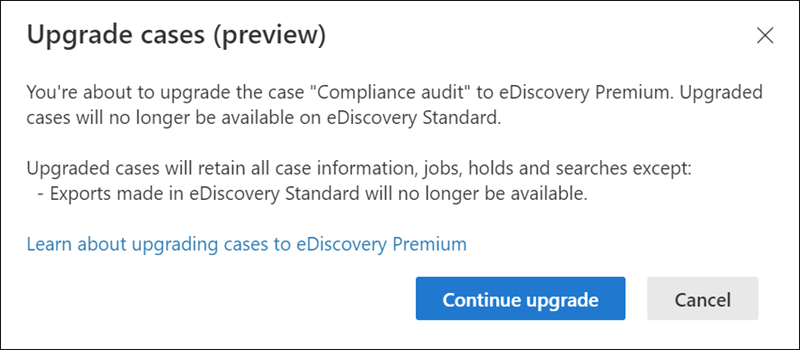
Enquanto o caso está a ser atualizado, verá uma faixa na parte superior da página de casos de Deteção de Dados Eletrónicos (Standard).

Após a conclusão da atualização do caso, verá uma faixa na parte superior da página de casos de Deteção de Dados Eletrónicos (Standard).

Fechar um caso
Quando o caso legal ou investigação suportado por um caso de Deteção de Dados Eletrónicos (Standard) estiver concluído, pode encerrar o caso. Veja o que acontece quando você fecha um caso:
- Se o caso contiver alguma retenção de Descoberta Eletrônica, ela será desativada. Após a retenção ser desativada, um período de tolerância de 30 dias (chamado de atraso de retenção) é aplicado aos locais de conteúdo que estavam em espera. Isto ajuda a impedir que os conteúdos sejam imediatamente eliminados e proporciona aos administradores a oportunidade de procurar e restaurar conteúdo antes de este poder ser eliminado permanentemente após o período de retenção de atraso expirar. Para obter mais informações, confira Como remover locais de conteúdo de uma retenção de Descoberta Eletrônica.
- Fechar um caso apenas fecha as retenções que estão associadas a esse caso. Se outras suspensões forem colocadas numa localização de conteúdo (como uma Suspensão de Litígios, uma política de retenção ou uma suspensão de um caso de Deteção de Dados Eletrónicos diferente (Standard), essas suspensões continuarão a ser mantidas.
- O caso ainda está listado na página Deteção de Dados Eletrónicos (Standard) no portal do Microsoft Purview. Os detalhes, retenções, pesquisas e membros de um caso fechado são retidos.
- Você pode editar um caso após ter sido fechado. Por exemplo, pode adicionar ou remover membros, criar pesquisas e exportar resultados de pesquisa. A principal diferença entre casos ativos ou fechados é que as retenções são desativadas quando um caso é fechado.
Para fechar um caso:
Observação
Por um período de tempo limitado, a experiência de Deteção de Dados Eletrónicos clássica está disponível no novo portal do Microsoft Purview. Ative a experiência de Deteção de Dados Eletrónicos clássica do portal do Purview nas definições da experiência de Deteção de Dados Eletrónicos para apresentar a experiência clássica no novo portal do Microsoft Purview.
No portal do Purview, selecione> Deteção de Dados Eletrónicos(Standard) para apresentar a lista de casos de Deteção de Dados Eletrónicos (Standard) na sua organização.
Selecione o nome do caso que pretende fechar.
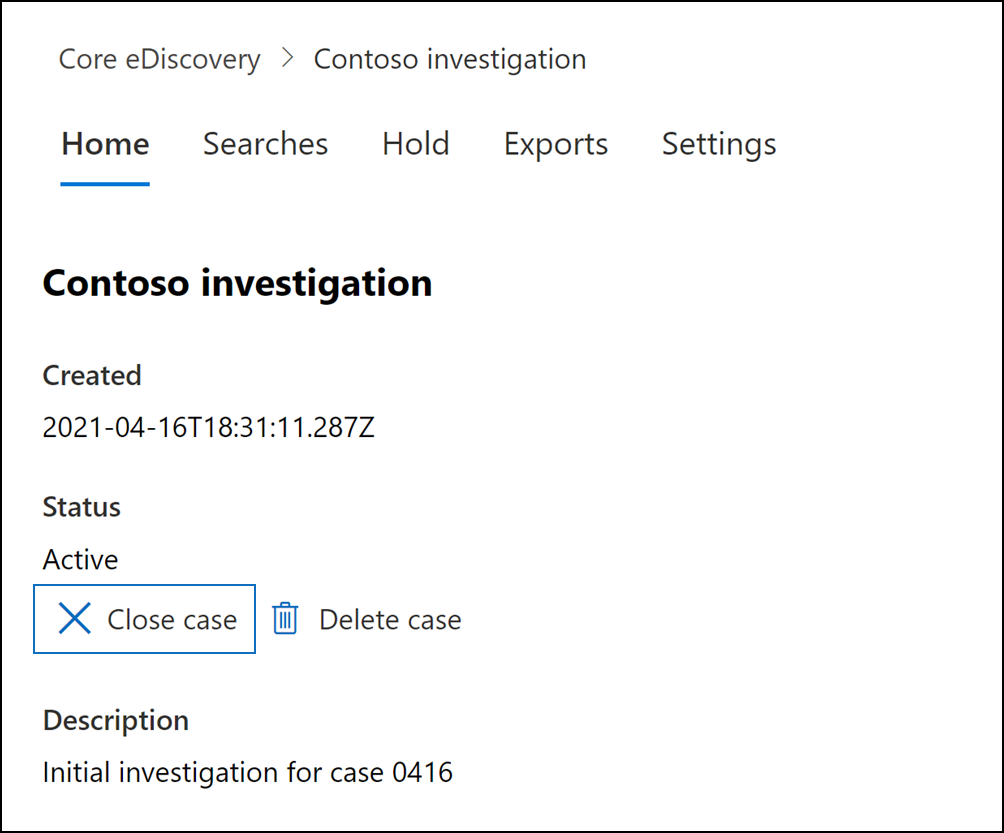
Na home page, em Estado, selecione Fechar caso.
É apresentado um aviso a indicar que as suspensões associadas ao caso serão desativadas.
Selecione Sim para fechar o caso.
O status na home page do caso é alterado de Ativo para Fecho.
Na página Descoberta Eletrônica (Padrão), selecione Atualizar para atualizar o status do caso fechado. Pode levar até 60 minutos para o processo de fechamento concluir.
Quando o processo estiver concluído, o status do caso será alterado para Fechado na página Descoberta Eletrônica (Padrão).
Reabrir um caso fechado
Quando reabrir um caso, quaisquer retenções de Deteção de Dados Eletrónicos que estavam em vigor quando o caso foi encerrado não serão repostas automaticamente. Depois de o caso ser reaberto, terá de aceder à página Suspensões e ativar as suspensões anteriores. Para ativar uma retenção, selecione para exibir o submenu da página e depois alterne o Status para Ativo.
Observação
Por um período de tempo limitado, a experiência de Deteção de Dados Eletrónicos clássica está disponível no novo portal do Microsoft Purview. Ative a experiência de Deteção de Dados Eletrónicos clássica do portal do Purview nas definições da experiência de Deteção de Dados Eletrónicos para apresentar a experiência clássica no novo portal do Microsoft Purview.
No portal do Purview, selecione Deteção de Dados Eletrónicos (Standard) para apresentar a lista de casos de Deteção de Dados Eletrónicos (Standard) na sua organização.
Selecione o nome do caso que pretende reabrir.
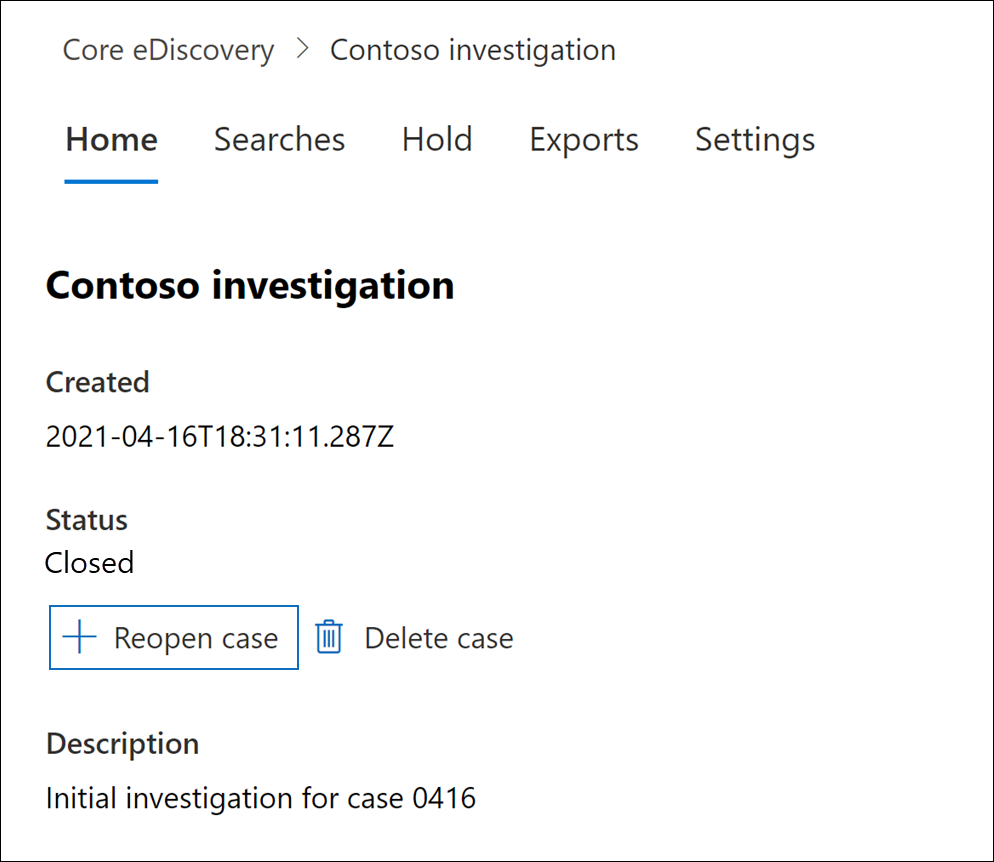
Na home page, em Estado, selecione Reabrir caso.
É apresentado um aviso a indicar que as suspensões que estavam associadas ao caso quando foi fechada não serão ativadas automaticamente.
Selecione Sim para reabrir o caso.
O status na página de lista de opções da home page do caso é alterado de Fechado para Ativo.
Na página Descoberta Eletrônica (Padrão), selecione Atualizar para atualizar o status do caso reaberto. Pode demorar até 60 minutos para que o processo de reabertura seja concluído.
Quando o processo estiver concluído, o status do caso será alterado para Ativo na página Descoberta Eletrônica (Padrão).
(Opcional) Para ativar quaisquer suspensões associadas à caixa reaberta, aceda ao separador Suspensões , selecione uma suspensão e, em seguida, selecione a caixa de verificação em Estado na página de lista de opções de suspensão.
Excluir um caso
Também pode eliminar casos de Deteção de Dados Eletrónicos (Standard) ativos e fechados. Quando elimina um caso, todas as pesquisas e exportações no caso são eliminadas e o caso é removido da lista de casos na página Deteção de Dados Eletrónicos (Standard) no portal do Purview. Não é possível reabrir um caso excluído.
Antes de poder eliminar um caso (quer esteja ativo ou fechado), primeiro tem de eliminar todas as suspensões de Deteção de Dados Eletrónicos associadas ao caso. Essa ação inclui a exclusão de retenções com o status Desativado.
Para eliminar uma suspensão de Deteção de Dados Eletrónicos:
Observação
Por um período de tempo limitado, a experiência de Deteção de Dados Eletrónicos clássica está disponível no novo portal do Microsoft Purview. Ative a experiência de Deteção de Dados Eletrónicos clássica do portal do Purview nas definições da experiência de Deteção de Dados Eletrónicos para apresentar a experiência clássica no novo portal do Microsoft Purview.
Vá para a guia Retenções do caso que você quer excluir.
Selecione a retenção que você quer excluir.
Na página de lista de opções, selecione Eliminar.
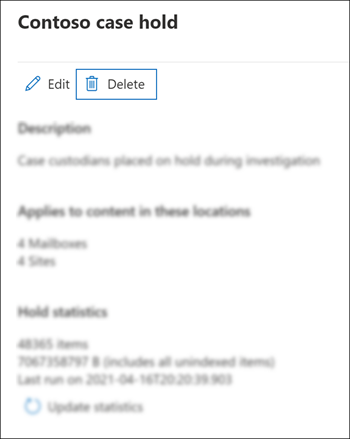
Para excluir um caso:
Observação
Por um período de tempo limitado, a experiência de Deteção de Dados Eletrónicos clássica está disponível no novo portal do Microsoft Purview. Ative a experiência de Deteção de Dados Eletrónicos clássica do portal do Purview nas definições da experiência de Deteção de Dados Eletrónicos para apresentar a experiência clássica no novo portal do Microsoft Purview.
No portal do Purview, selecione> Deteção de Dados Eletrónicos(Standard) para apresentar a lista de casos de Deteção de Dados Eletrónicos (Standard) na sua organização.
Selecione o nome do caso que pretende eliminar.
Na home page do caso, em Estado, selecione Eliminar caso.
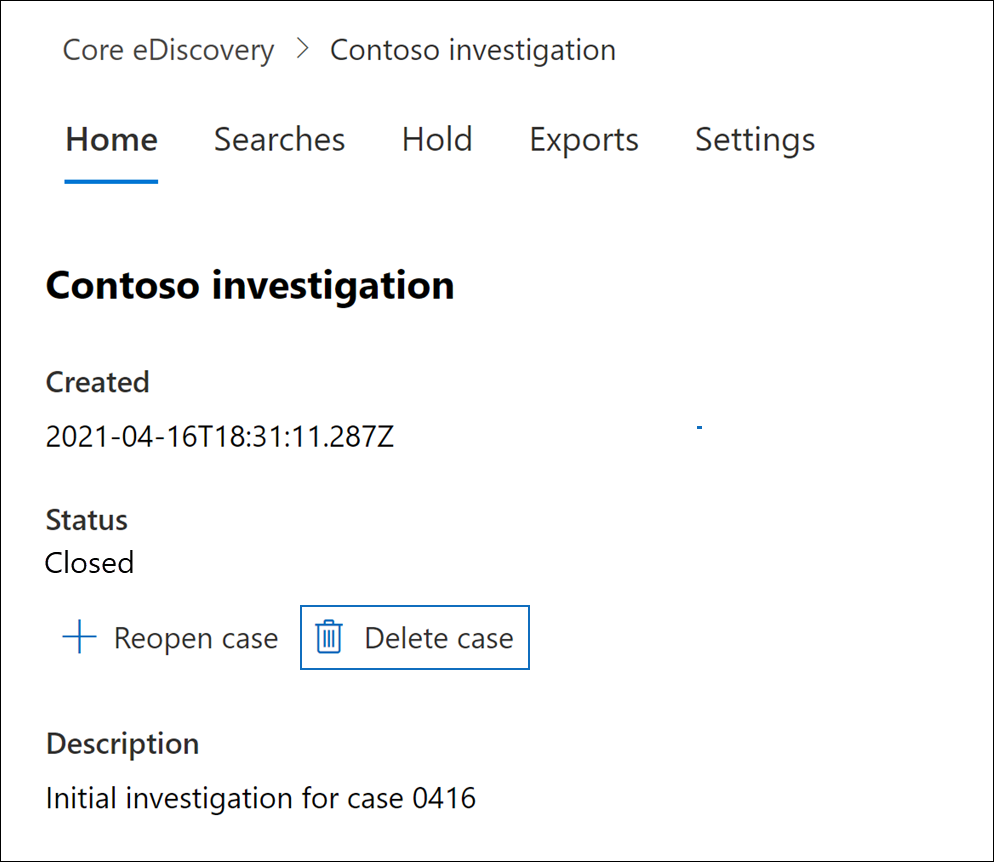
Se o caso que você está tentando excluir ainda contiver retenções de Descoberta Eletrônica, você receberá uma mensagem de erro. Você precisará excluir todas as retenções associadas ao caso e, a seguir, tentar excluir o caso novamente.